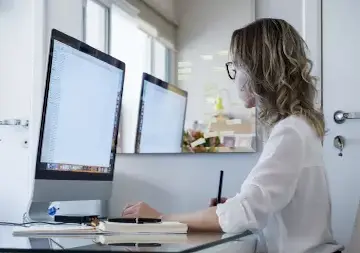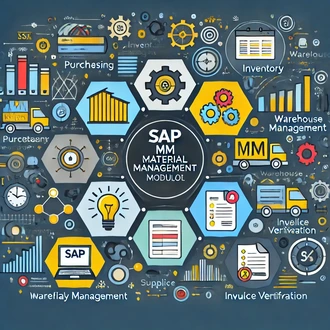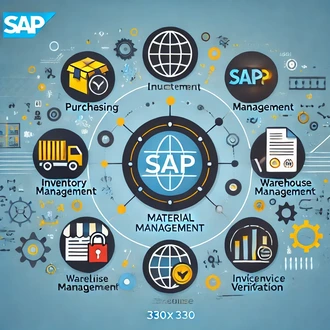Transcripción Extender materiales
Extender un material se refiere a extender su utilización a diferentes espacios físicos como los Centros, aplicaciones o vistas. Al realizar esta acción sol0 se podrá acceder a las vistas que no han sido definidas anteriormente.
La opción de extender material a centros permite que cuando un centro tenga que crear un nuevo material no haya que introducir todos los datos del material, siempre y cuando este material ya exista para algún otro centro, solo hay que introducir los datos que dependen del centro. Así se pierde menos tiempo en rellenar todos estos datos.
Es decir cuando se crea un material solo es obligatorio introducir sus datos básicos, después si se quiere asignar a un centro hay que extenderlo al centro.
Si el material ya existe para un centro, también se puede extender a más centros para que pueda realizar su compra desde dichos centros.
Para extender un material hay que usar la transacción MM01, no se puede usar la transacción MM02.
Pasos a seguir para extender un material
Primero usaremos la transacción MM01 y en la ventana de «Crear material» introducimos el código del material que se desea extender, este material ya debe existir.
Al continuar se rellenarán de forma automática los campos de «Ramo» y «Tipo de material» y se mostrará un mensaje que indica que estos campos se han rellenado con los datos que están en el registro maestro.
El siguiente paso es seleccionar las vistas que se quieren extender, hay que seleccionar vistas que aún no estén asociadas al material.
Si solo se selecciona vistas que ya estén asignadas al material, se muestra el mensaje «El material ya está actualizado para esta operación».
Si se selecciona vistas no asociadas al material se mostrará el nivel de organización del material. Los campos que se muestran dependerán de las vistas seleccionadas.
En la ventana de crear material se deberán rellenar los campos de entrada correspondiente a las vistas seleccionadas, como por ejemplo el campo de “Grupo de compras”. Este campo «Grupo de compras» está a nivel de centro por lo que cuando se expande un material a otro centro sus grupos de compras pueden variar o pueden ser los mismos que el centro anterior. Debido a esto SAP solicita que se inserte dicho dato. Se podrán ver las vistas que fueron extendidas en la ventana de “Selección de vistas”.
Cuando ya se hayan insertado todos los campos obligatorios se deben guardar los cambios utilizando el icono de disquete, se verá un mensaje que el material ha sido creado.
Clasificación de los datos a ingresar
Datos según el nivel de organización: Aquí se agrupan los datos dependiendo del nivel de organización para el que fue definido.
Mandante:Le corresponden los datos asociados a:
- Código de material
- Unidad de medida
- Descripción de material
Centro:Le corresponden los datos asociados a:
- Datos de compras
- Datos de planificación
- Datos de producción
- Datos de Contabilidad
Almacén: Le corresponden los datos asociados a:
- Ubicación física del material
- Método de almacenamiento
- Cantidad de stock
Datos dependientes del Departamento o proceso: Aquí se agrupan los datos que definimos según el área o su aplicación.
Compras:
- Grupo de compras
- Clave de compras
- Tiempo de procesamiento de la Entrada de mercadería
Ventas:
- Jerarquia del material
- Grupo de tipo de posición para documentos
- Grupos de carga y transporte
- Verificación de la disponibilidad
Contabilidad:
- Categoría de valoración
- Tipo de valoración
- Control de precio
- Precios estándar y variable
extender material